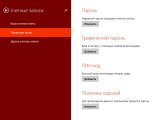Как ограничить доступ приложениям к данным пользователя, микрофону или веб-камере?
17263
Приложения, установленные из Магазина Windows, могут получать информацию об имени и местонахождении пользователя, использовать веб-камеру и микрофон устройства. В целях конфиденциальности доступ к указанным ресурсам приложению можно запретить. О том как это сделать на примере Windows 8.1 и рассказывается далее.
1. Для начала потребуется перейти в панель «Параметры компьютера» любым удобным способом (Приложения → Параметры компьютера), а затем открыть раздел «Конфиденциальность».
2. Вкладка «Общие» этого раздела содержит настройки, позволяющие ограничить доступ приложениям к основной информации об учётной записи пользователя (имя, аватар и т.д.), используемым в системе языкам и к уникальному идентификатору получателя рекламы (по-умолчанию реклама в приложениях персонализируется), отключить сканирование фильтром SmartScreen всех данных загружаемых приложениями из сети, показ текстовых предложений в окнах ввода с клавиатуры или рукописного ввода.
Изменять эти настройки нужно осторожно и разумно, многие из них могут оказаться весьма полезными, к тому же некоторые приложения и игры без доступа к данным учётной записи не смогут работать вообще или предоставят не весь набор функций.
3. На вкладках «Расположение», «Веб-камера» и «Микрофон» указаны все приложения, которые запрашивают данные о местонахождении пользователя и устройства (информация получается по IP-адресу или показаниям GPS-приёмника), хотят получить доступ к веб-камере или микрофону. Пользователь может отключить доступ к этим данным для всех приложений сразу или только для редко используемых.
-
[group=5]Для того, чтобы оставить комментарий к публикации, необходимо авторизоваться на сайте под своей учётной записью, предварительно пройдя простую процедуру регистрации, или войти, используя аккаунт одной из социальных сетей:


Авторизация
Поиск по сайту
Интересное из Microsoft Store
Что комментируют
-
Как создать ярлык для диалогового окна «Выполнить»... 6oblominsk
-
ByteStream Torrent — простой торрент клиент для Wi... 1Ермахан Танатаров
-
Microsoft тестирует вкладки в Блокноте 1ATARIG
-
Windows 10 Login Changer — легко меняем фон экрана... 6Дамир Аюпов
-
Audio Switcher — быстрый способ переключаться межд... 1Василий Весёлкин
-
Audio Router — разводим звук от приложений 5Василий Весёлкин